360手机助手怎么设置权限, 360手机助手需要打开相应的权限才能使用其中的部分功能,那么360手机助手是如何设置权限的呢?下面小编为大家带来设置方法,希望对你有所帮助。
360手机助手如何设置权限?一种为360手机助手设置权限方法
方法1:
1、首先打开手机“设置”
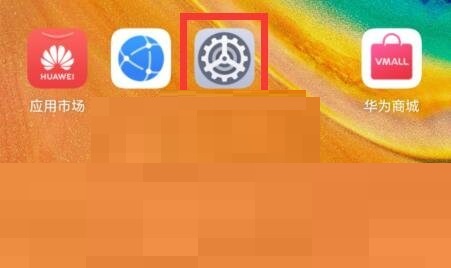
2.然后打开里面的“应用和服务”。
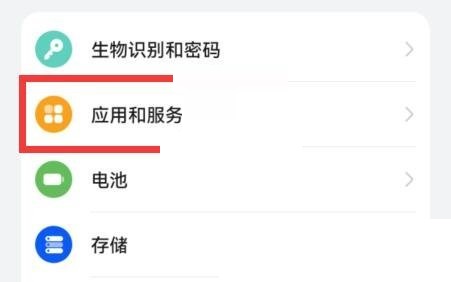
3.进入“权限管理”设置。
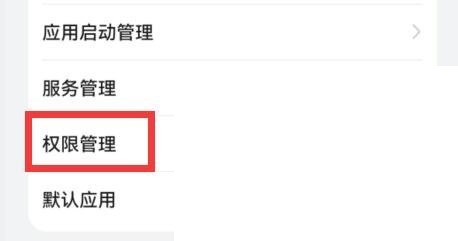
4.然后在应用中打开“360手机助手”。
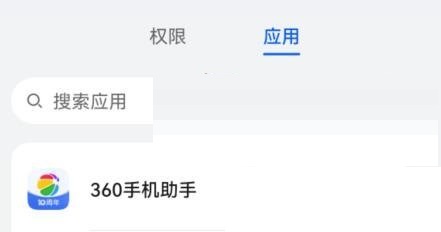
5.你可以在里面设置权限。
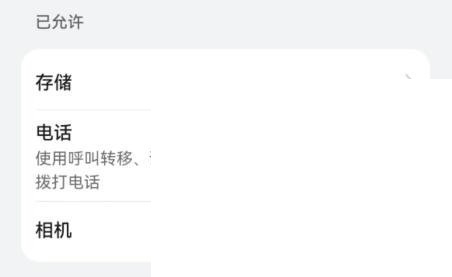
方法二:
1.此外,还可以打开360手机助手app右上角的“设置”。
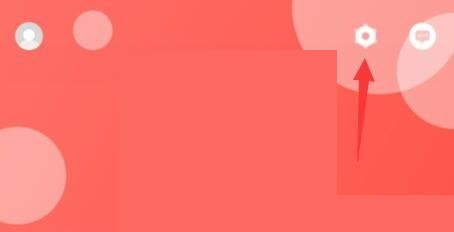
2.权限也可以在权限设置中修改。
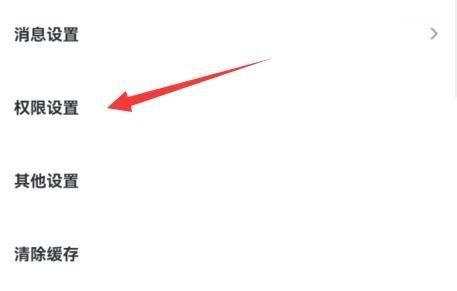
感谢观看,更多精彩教程请关注本站!
360手机助手怎么设置权限,以上就是本文为您收集整理的360手机助手怎么设置权限最新内容,希望能帮到您!更多相关内容欢迎关注。
